Mac 터미널 꾸미기

Mac에서 쓰던 기존에 제공하는 터미널은 다음과 같습니다. 밋밋한 터미널을 꾸며보도록 하죠

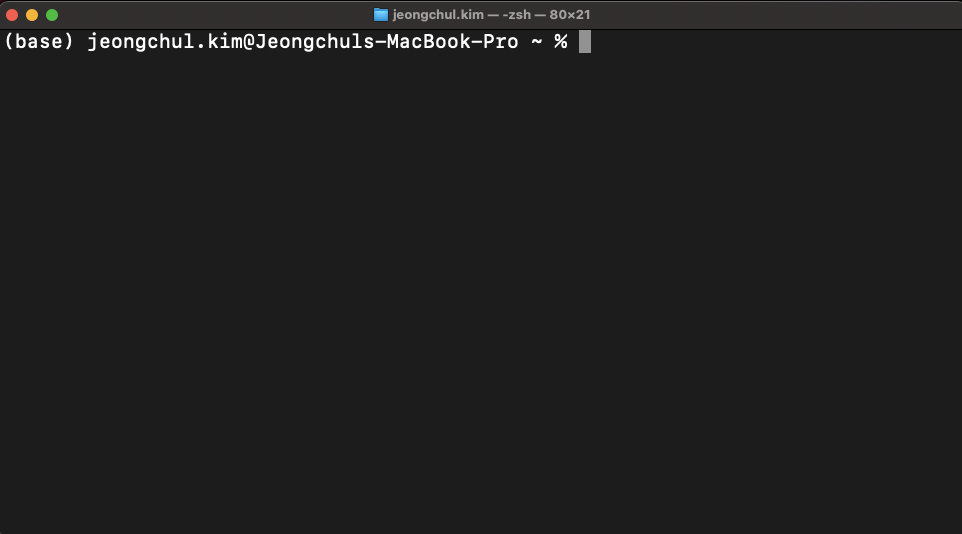
iTerm2 설치
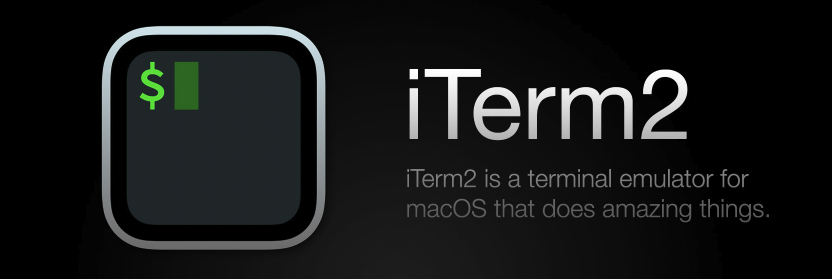
iTerm2(https://iterm2.com/) 는 터미널을 대체하는 iTerm의 후속 제품입니다.
기본적인 터미널보다 많은 기능들을 제공합니다.
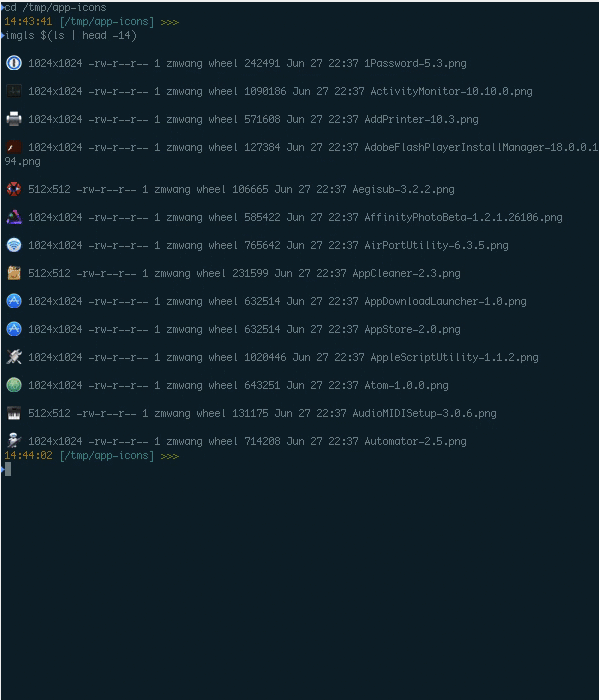
brew install iterm2
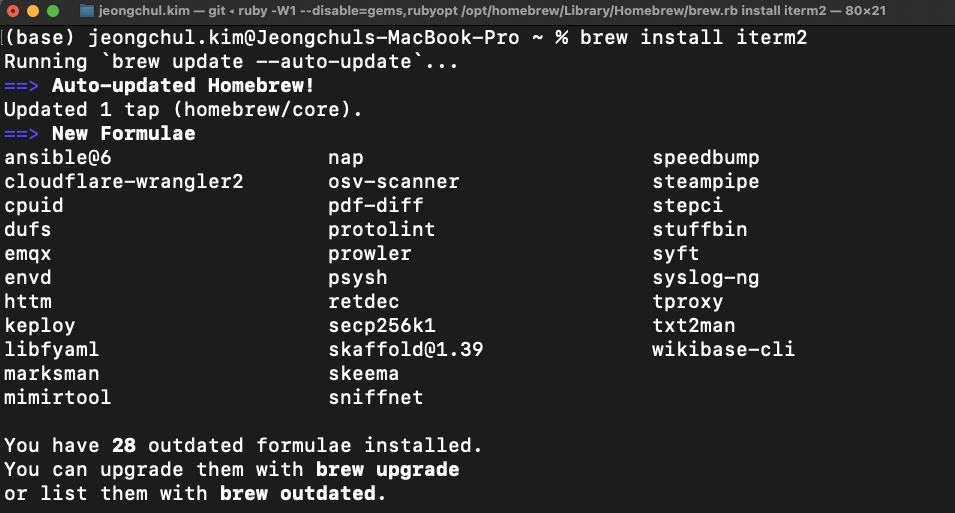
설치되고 iTerm2을 실행하면 다음과 같습니다.
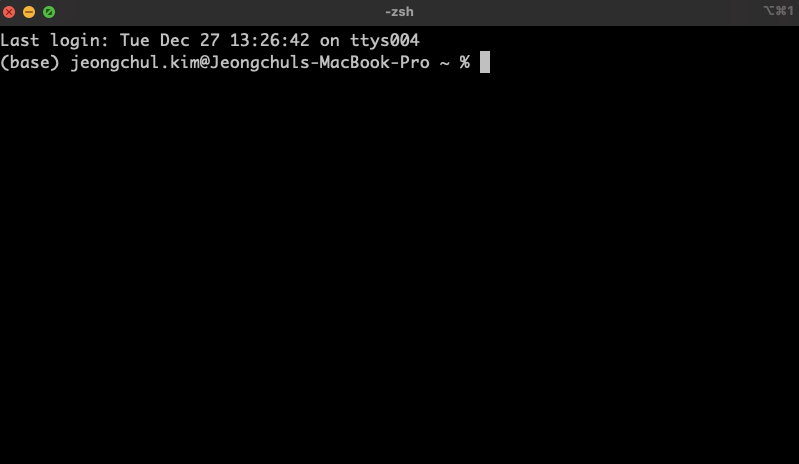
FiraCODE 설치
FiraCode(https://github.com/tonsky/FiraCode) 는 여러 문자로 인코딩된 많은 기호들을 문자 조합을 ASCII와 호환되면 더 많은 코드를 빨리 읽고 이해하는데 도움이 되는 무료 모노스페이스 글꼴입니다.
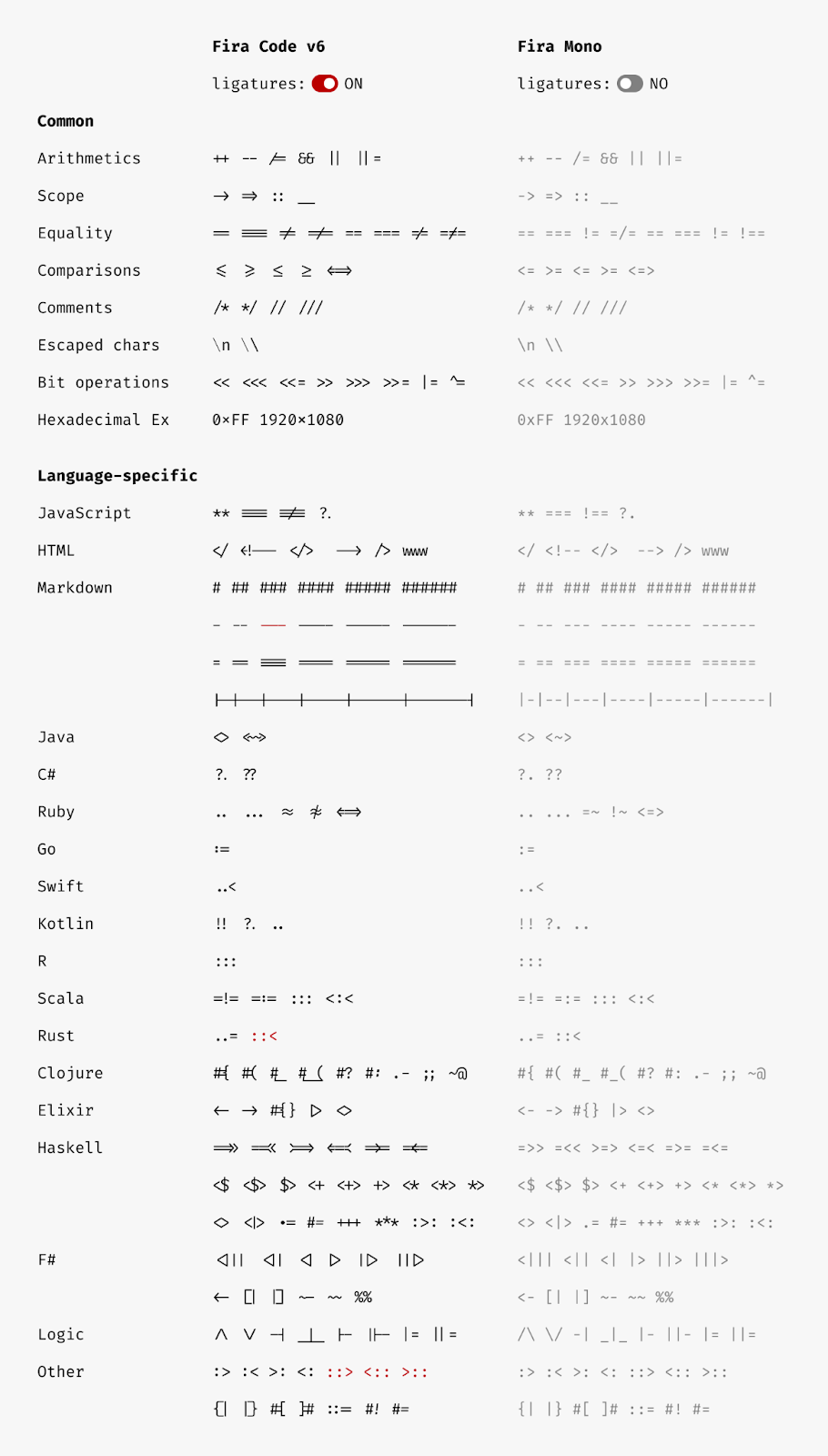
또한 다양한 화살표들을 제공합니다.
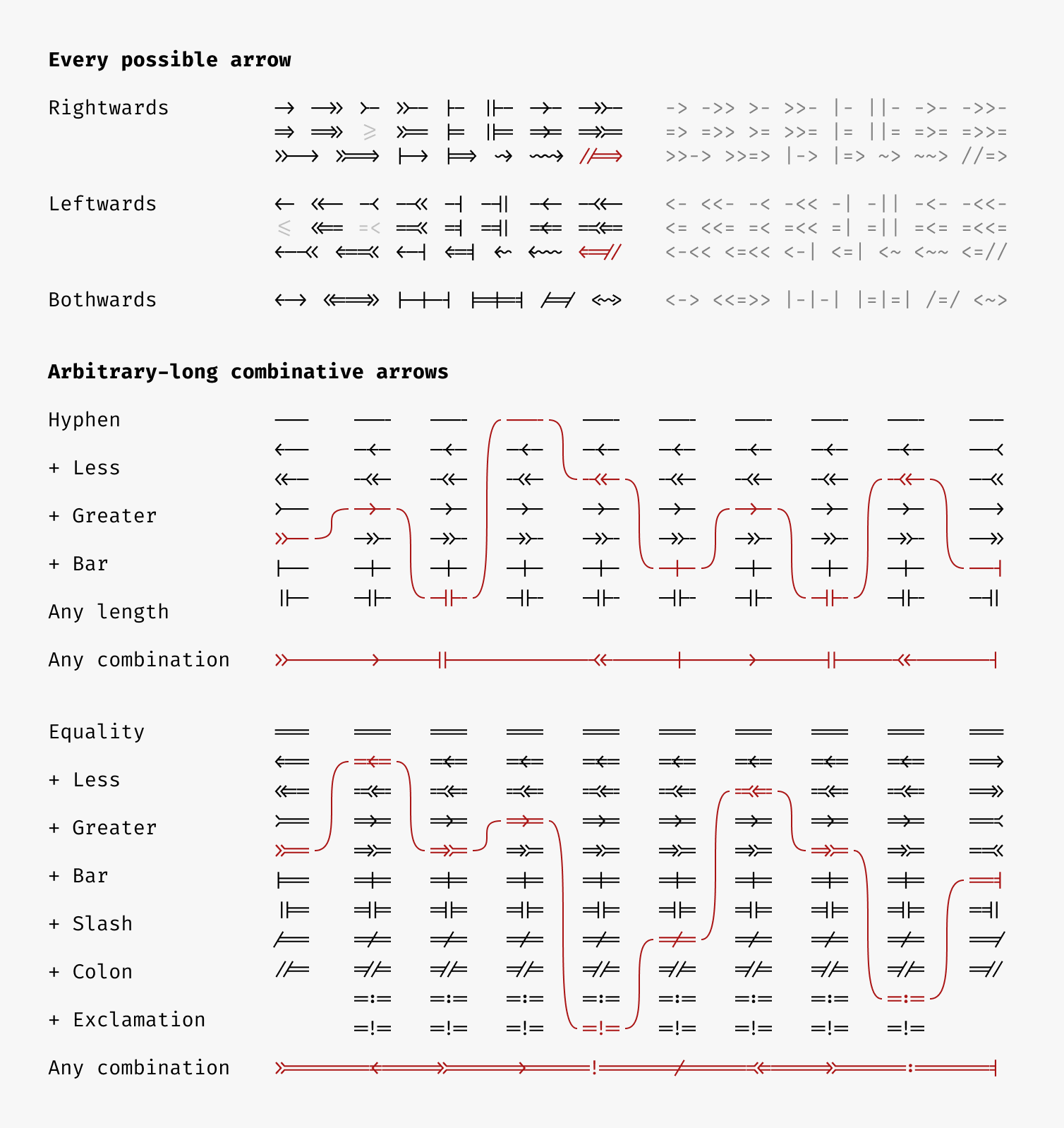
위에 GitHub 페이지로 이동해서 Fira_Code zip 파일을 다운 받습니다.
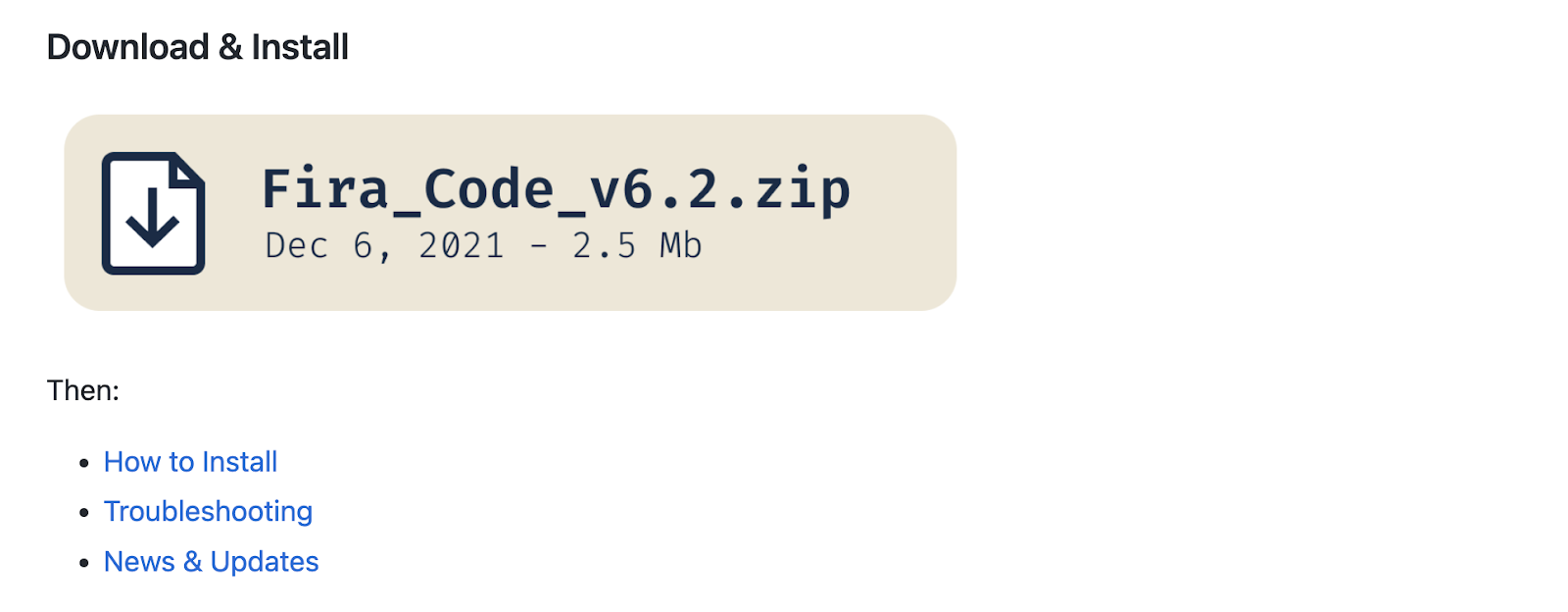
다운로드 받은 파일을 압축을 해제하면 다음과 같습니다.
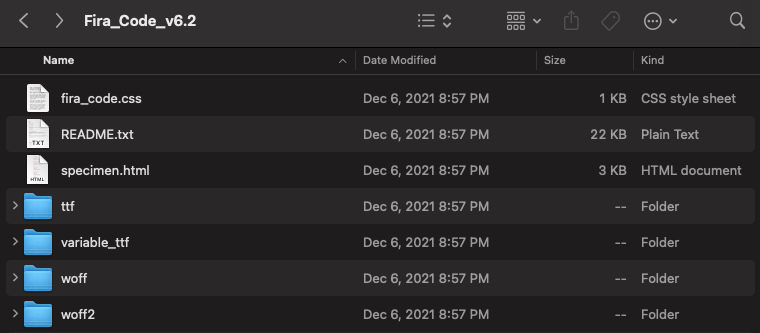
ttf와 같은 디렉터리에 들어가면 ttf 확장자 파일의 여러 폰트들이 존재합니다. 설치할 ttf 파일들을 선택하고 오른쪽 버튼에 Open을 클릭합니다.

Install Font 버튼을 클릭합니다.
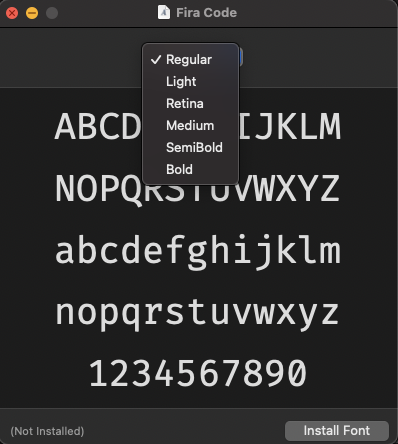
설치가 완료되면 폰트 확인이 됩니다.
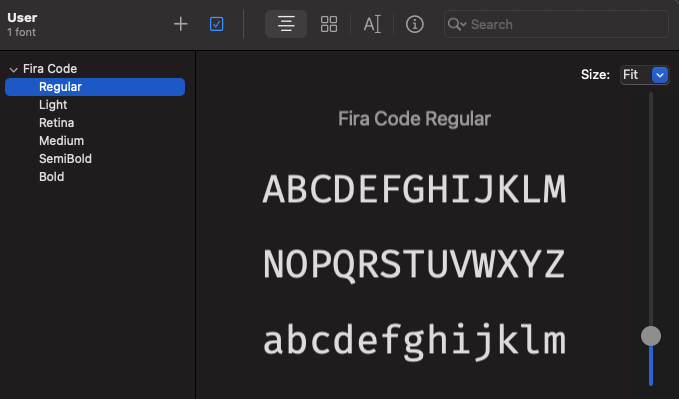
iTerm으로 돌아와서 commend + , 를 입력해 Preferences를 열고 Profiles 메뉴를 클릭합니다. 다음에 Text 메뉴 버튼을 클릭하고 Font에서 위에서 설치한 Fira Code를 선택하고 Use ligatures를 선택하여 폰트가 커스텀 가능하도록 합니다.
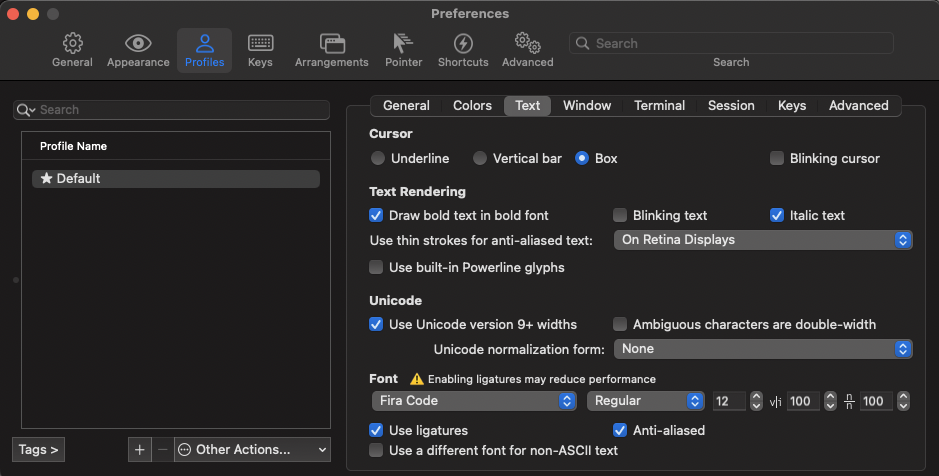
추가적으로 Session에서 Status bar enabled를 통해 상태바를 꾸밀 수 있습니다.
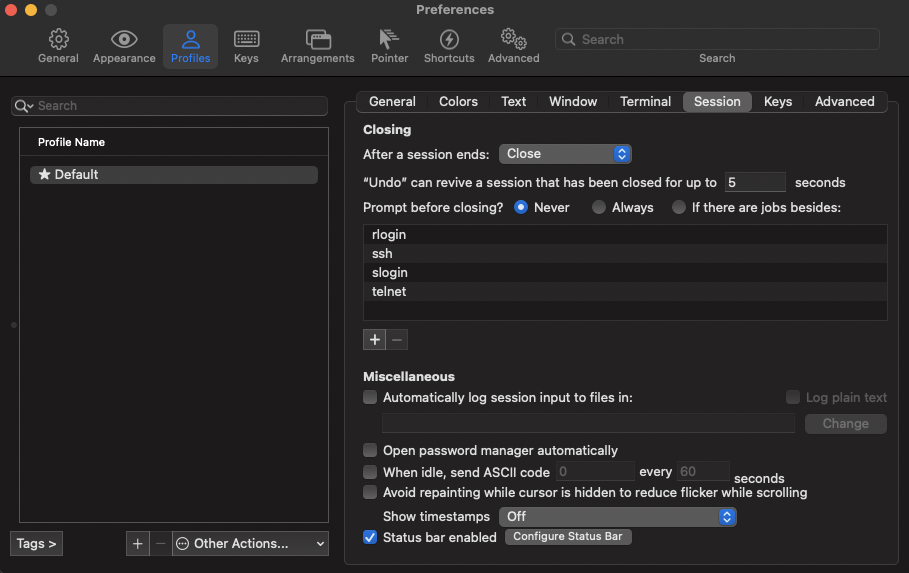
내가 원하는 컴포넌트를 아래 Active Components로 드래그해서 갖다 놓으면 됩니다.
Auto-Rainbow에 칼라를 선택하면 색도 자동 지정됩니다.

다음에 Color 탭 메뉴로 이동해서 Preset을 지정합니다.
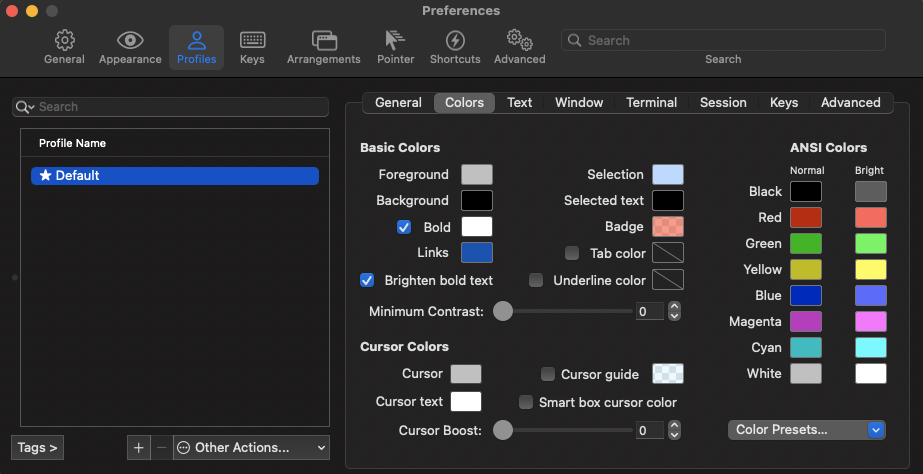
https://iterm2colorschemes.com/에서 원하는 칼러 프리셋을 찾습니다.
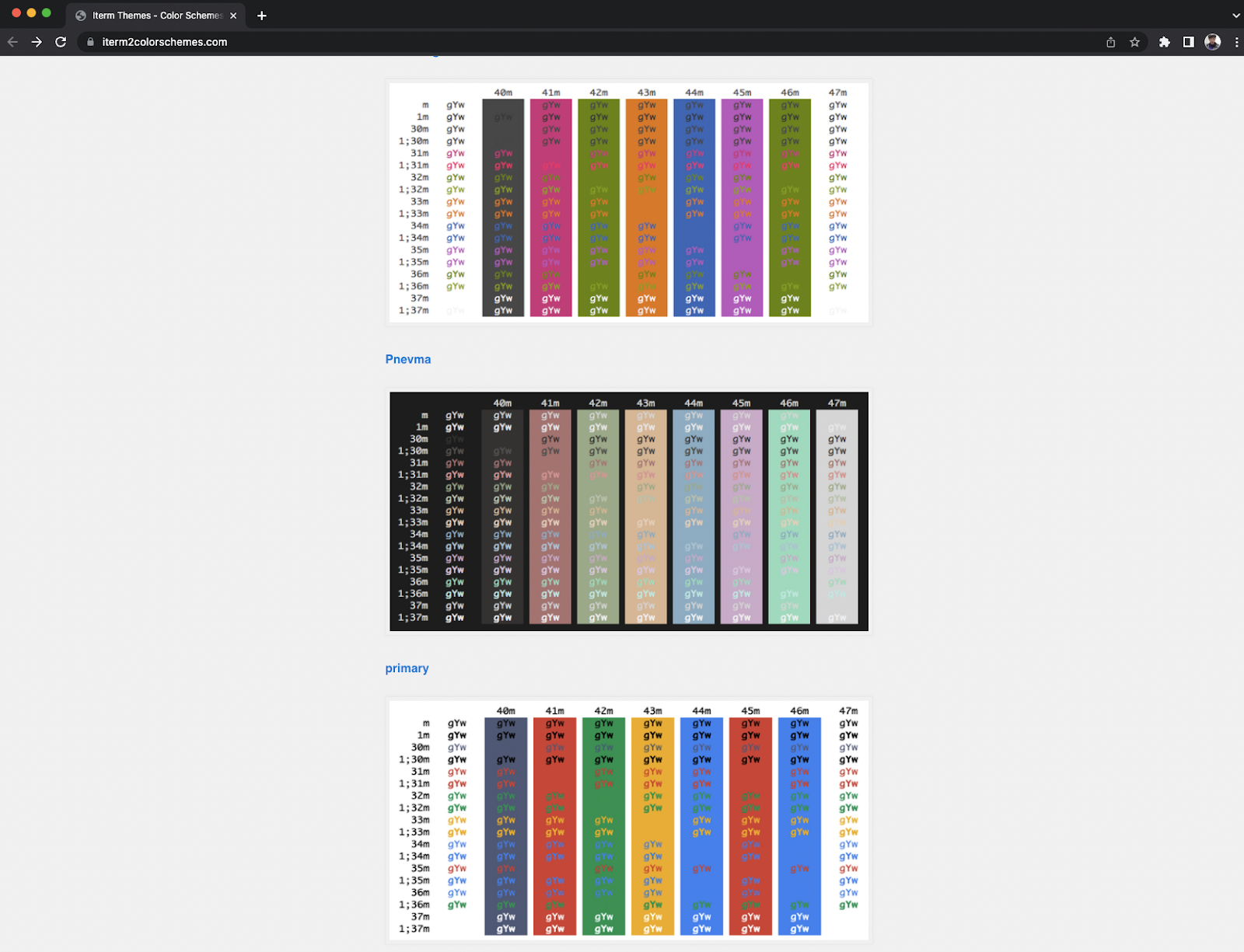
원하는 프리셋의 링크를 클릭하면 XML 파일이 보입니다. 여기서 오른쪽 클릭으로 save as를 클릭하여 저장합니다.
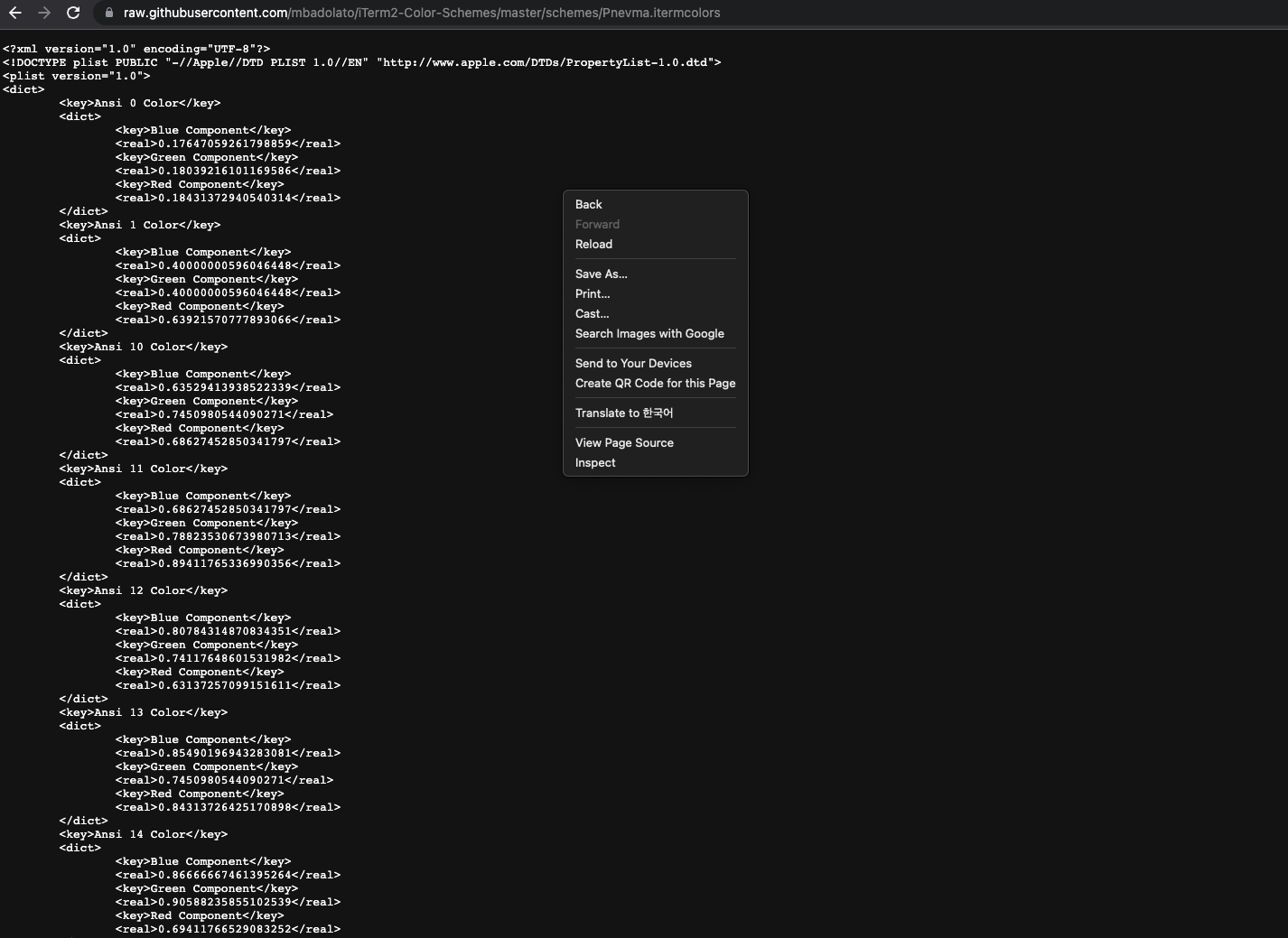
저장할 때는 txt 확장자가 아닌 itermcolors로 저장합니다.
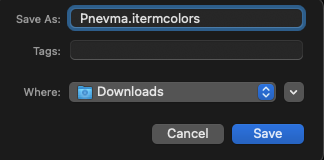
Color 프리셋에서 Import를 클릭합니다.
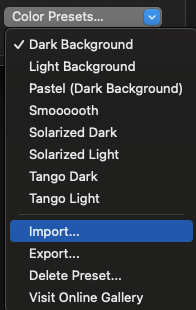
저장한 프리셋을 선택합니다. 다시한번 Color 프리셋에서 선택합니다.
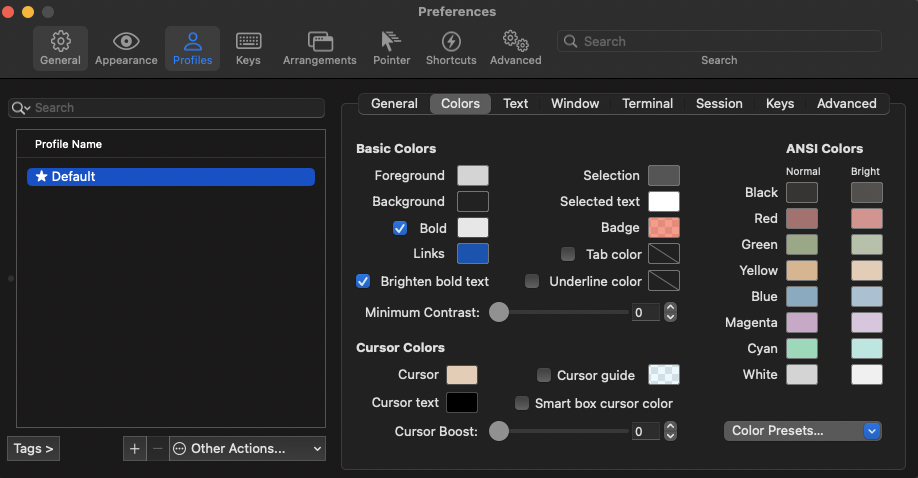
위의 상태를 저장하면 다음 처럼 변경됩니다.
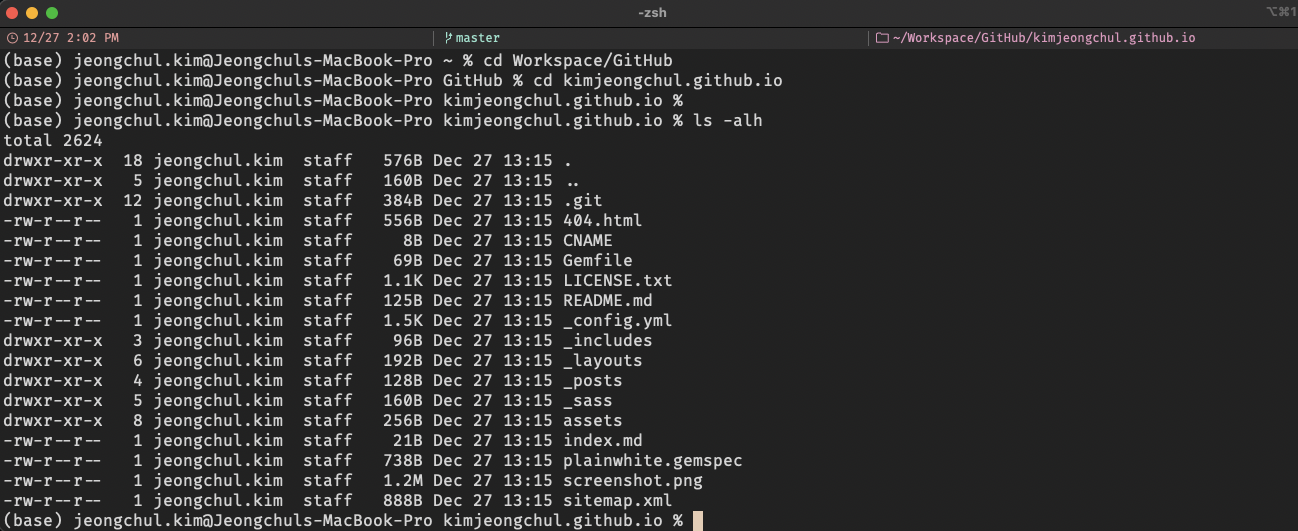
ohmyzsh 설치 및 Terminal 테마 설정
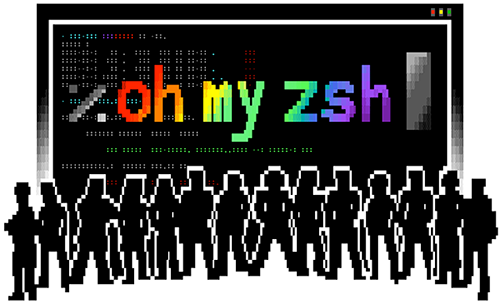
ohmyzsh(https://ohmyz.sh/) 를 설치합니다. 오픈소스 기반으로 zsh 구성을 관리하기 위한 프레임워크입니다.
sh -c "$(curl -fsSL https://raw.github.com/ohmyzsh/ohmyzsh/master/tools/install.sh)"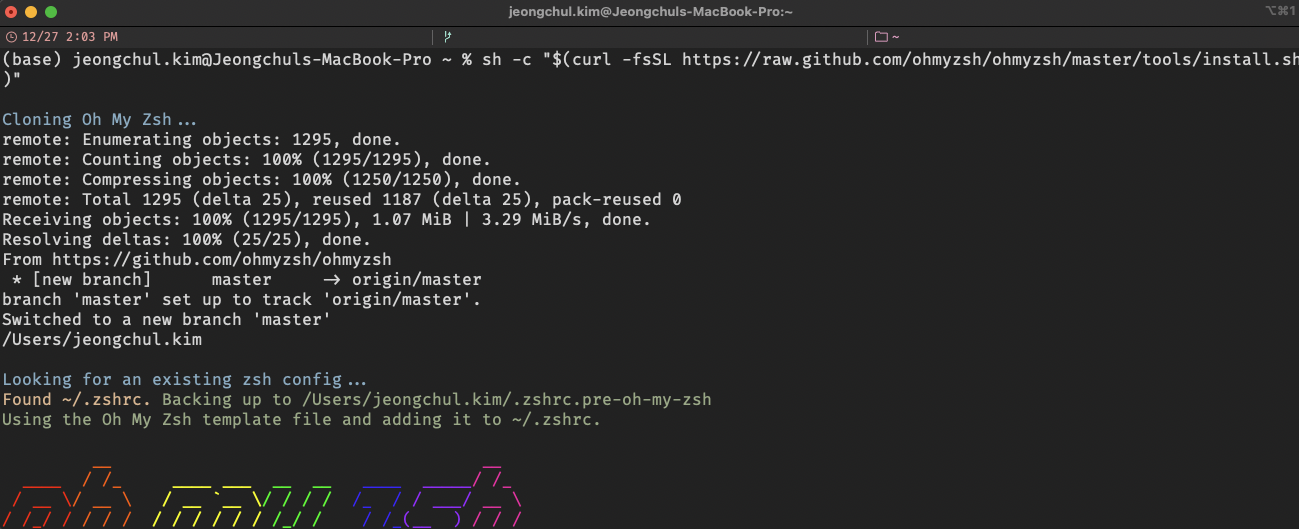
ohmyzsh(https://github.com/ohmyzsh/ohmyzsh/wiki/Themes)에서 적용할 테마를 확인합니다.
zsh 환경설정 파일을 수정합니다.
vi ~/.zshrc
ZSH_THEME="agnoster"
추가적으로 해당 라인을 통해 EMOJI와 사용자 이름을 변경합니다.
prompt_context() {
# Custom (Random emoji)
emojis=("⚡️" "🔥" "😎" "🐸" "🐵" "🦄" "🌈" "🍻" "🚀" "💡" "🎉" "🔑" "🚦" "🌙")
RAND_EMOJI_N=$(( $RANDOM % ${#emojis[@]} + 1))
prompt_segment black default "{하고싶은이름} ${emojis[$RAND_EMOJI_N]} "
}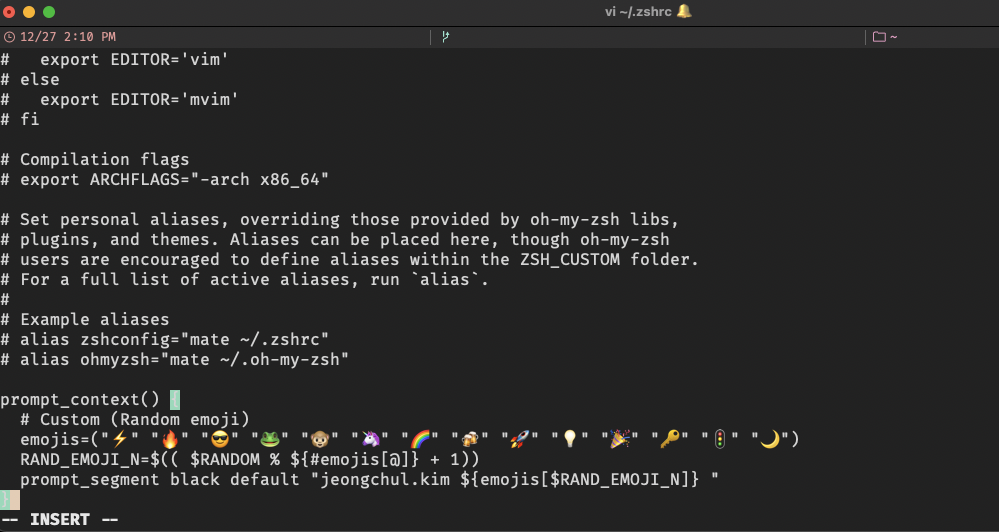
설정 파일을 적용합니다.
source ~/.zshrc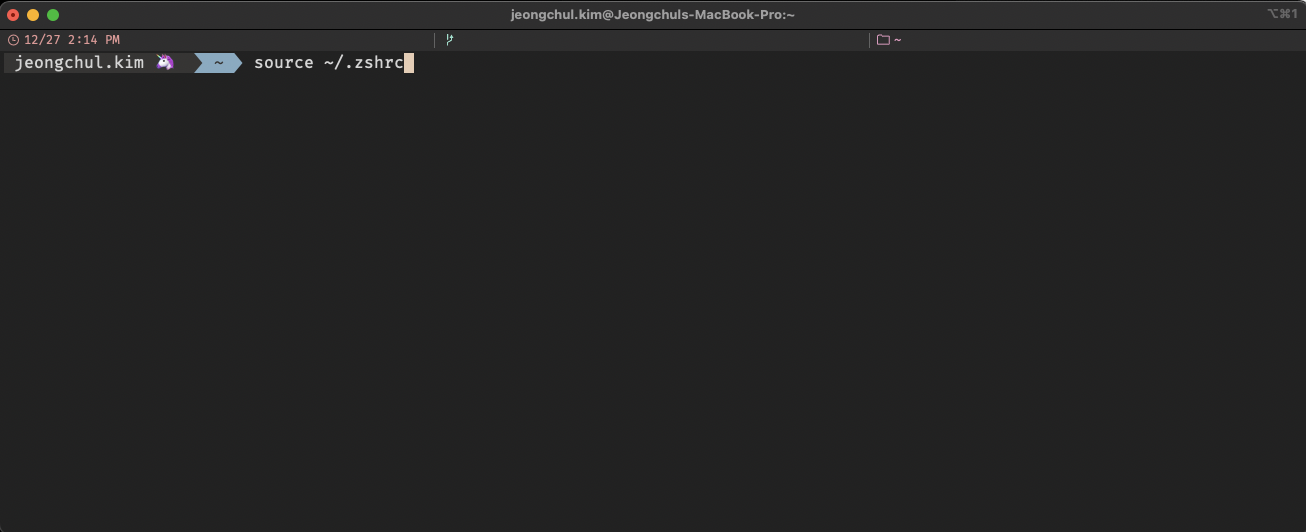
이상입니다!!
'Mac OS X' 카테고리의 다른 글
| VirtualBox를 활용한 Mac OS X 10.15 Catalina 설치하기 (6) | 2019.07.18 |
|---|---|
| Apple 애플 워치 4 Nike + 44mm 지르기 (1) | 2019.07.17 |
| VMWare를 활용한 Mac OS X 설치 (49) | 2018.10.16 |
| MAC OS X OpenCV 3.2 Install (1) | 2017.01.10 |
Mac 터미널 꾸미기

Mac에서 쓰던 기존에 제공하는 터미널은 다음과 같습니다. 밋밋한 터미널을 꾸며보도록 하죠

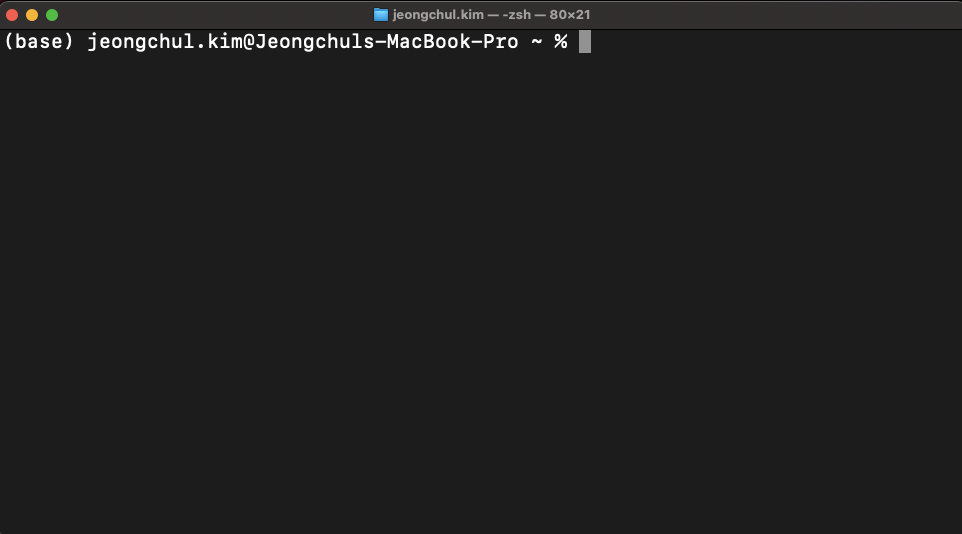
iTerm2 설치
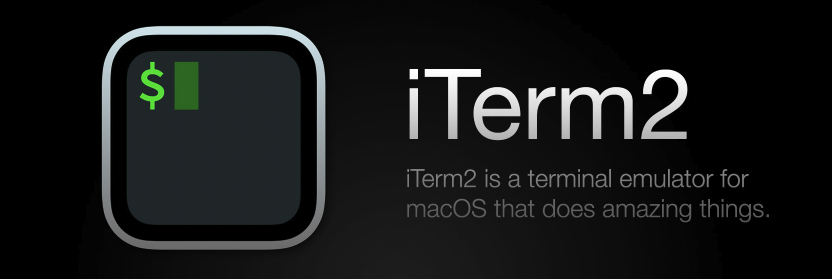
iTerm2(https://iterm2.com/) 는 터미널을 대체하는 iTerm의 후속 제품입니다.
기본적인 터미널보다 많은 기능들을 제공합니다.
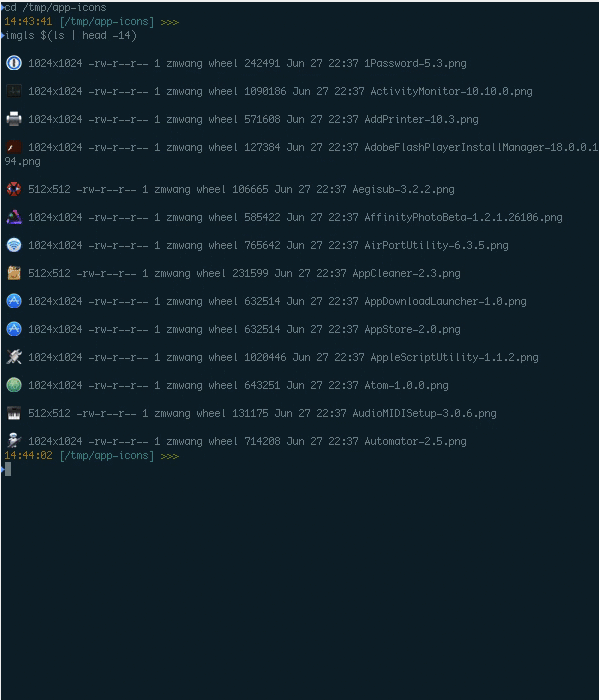
brew install iterm2
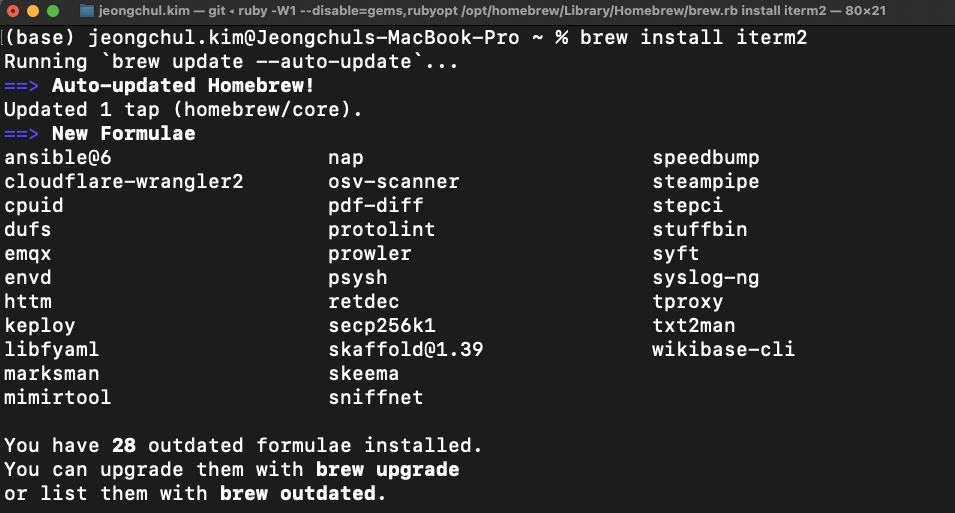
설치되고 iTerm2을 실행하면 다음과 같습니다.
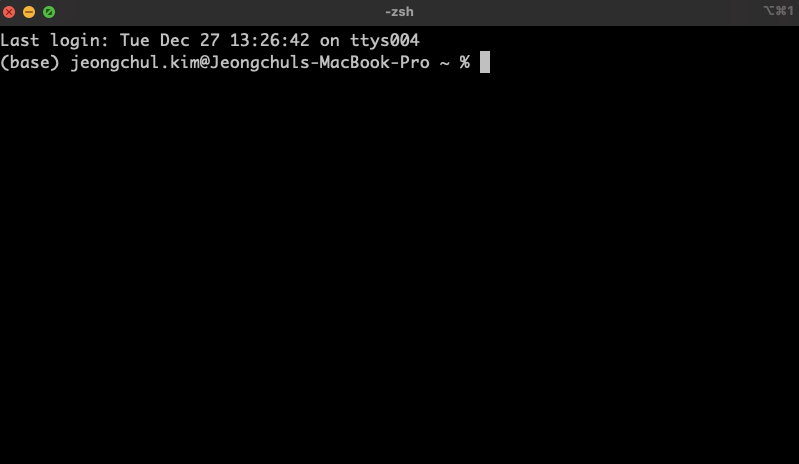
FiraCODE 설치
FiraCode(https://github.com/tonsky/FiraCode) 는 여러 문자로 인코딩된 많은 기호들을 문자 조합을 ASCII와 호환되면 더 많은 코드를 빨리 읽고 이해하는데 도움이 되는 무료 모노스페이스 글꼴입니다.
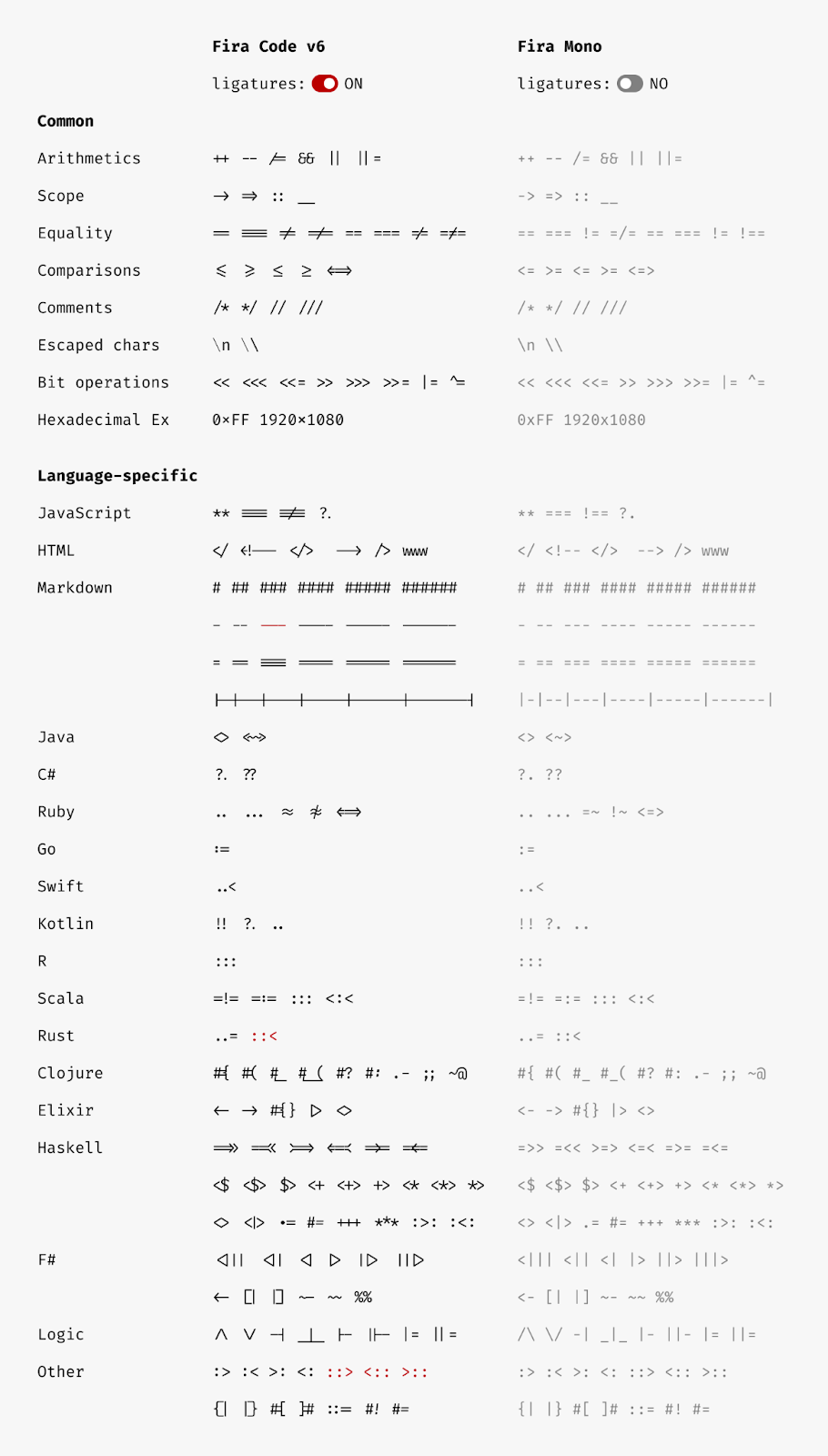
또한 다양한 화살표들을 제공합니다.
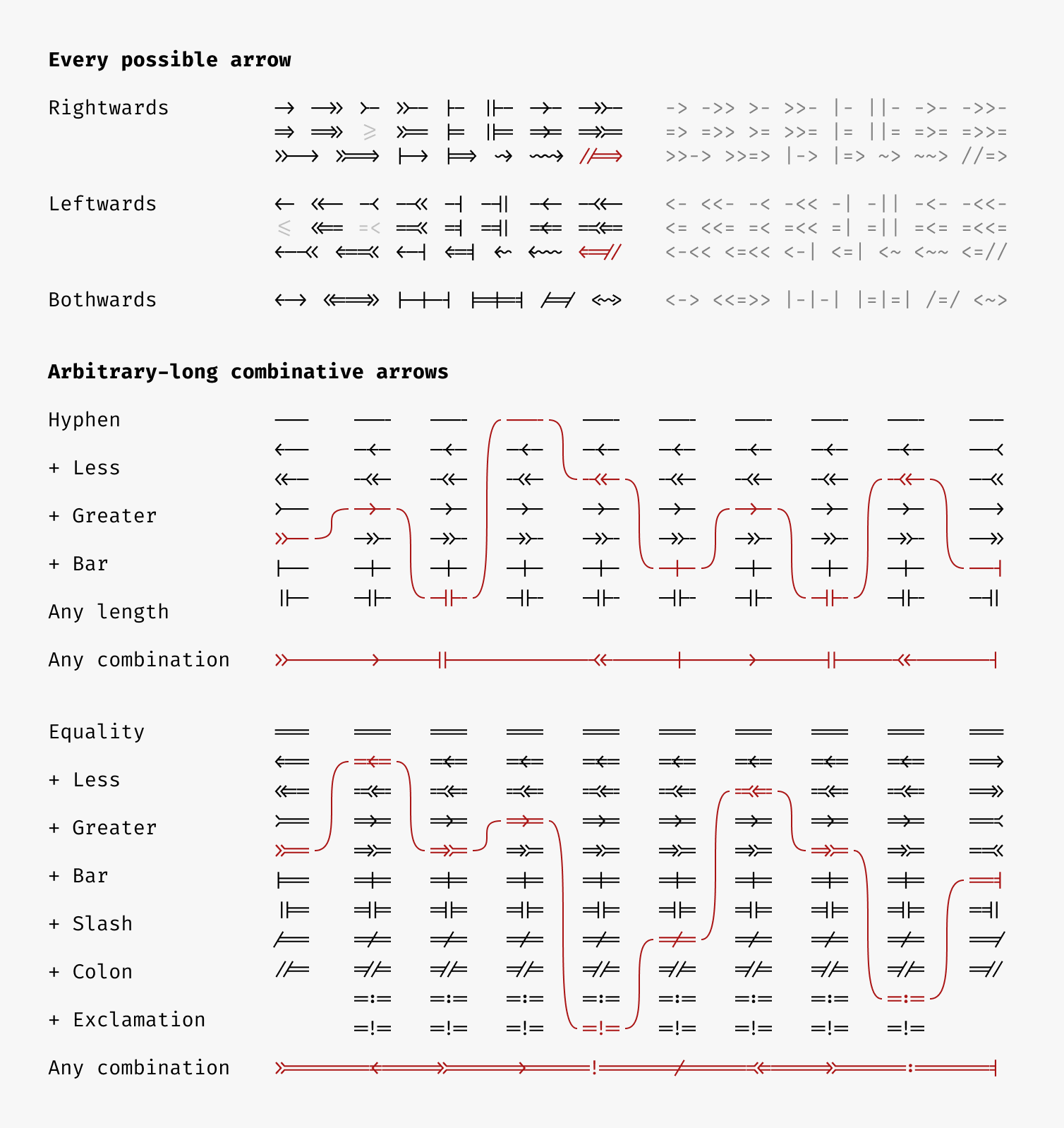
위에 GitHub 페이지로 이동해서 Fira_Code zip 파일을 다운 받습니다.
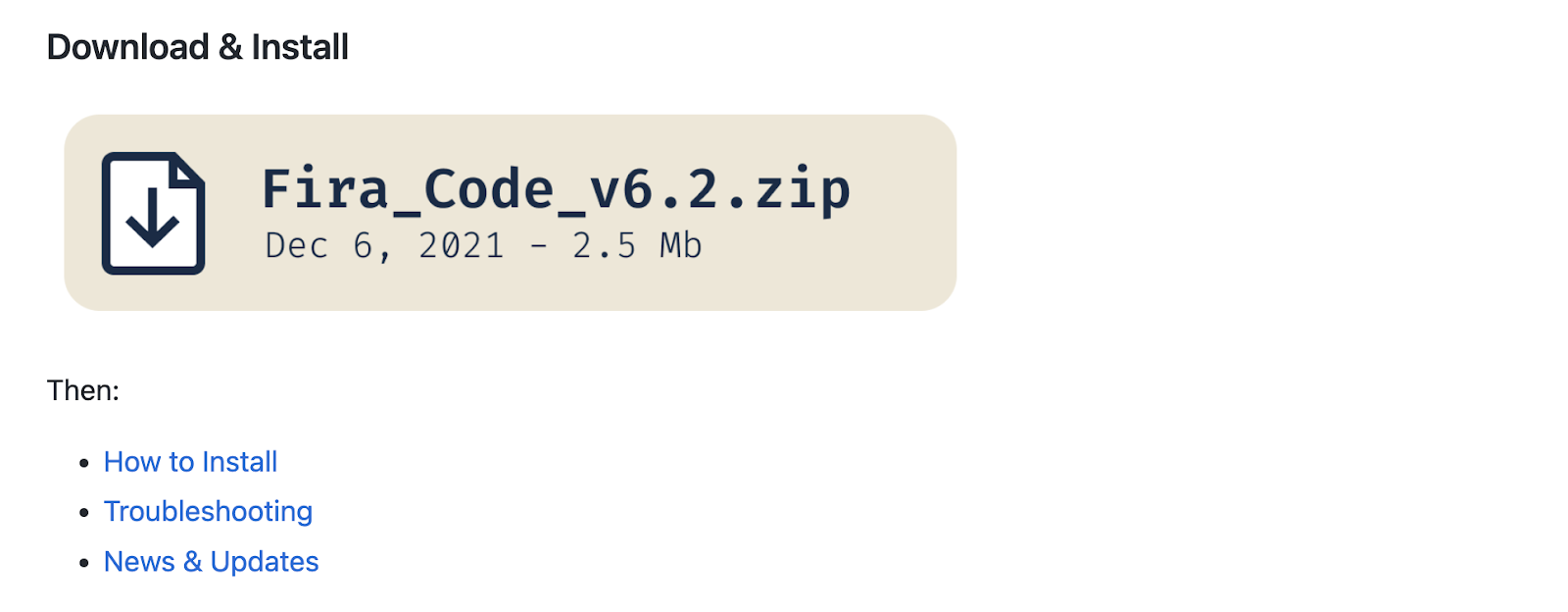
다운로드 받은 파일을 압축을 해제하면 다음과 같습니다.
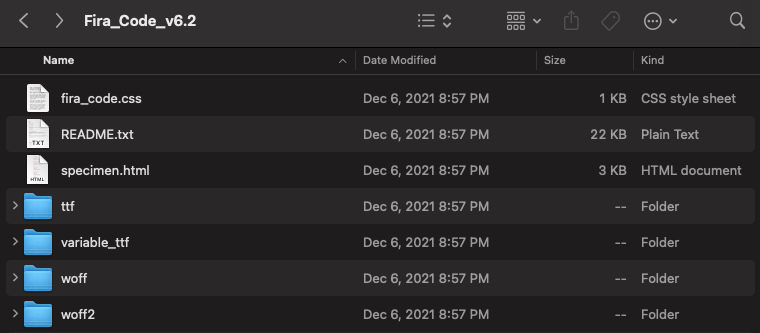
ttf와 같은 디렉터리에 들어가면 ttf 확장자 파일의 여러 폰트들이 존재합니다. 설치할 ttf 파일들을 선택하고 오른쪽 버튼에 Open을 클릭합니다.

Install Font 버튼을 클릭합니다.
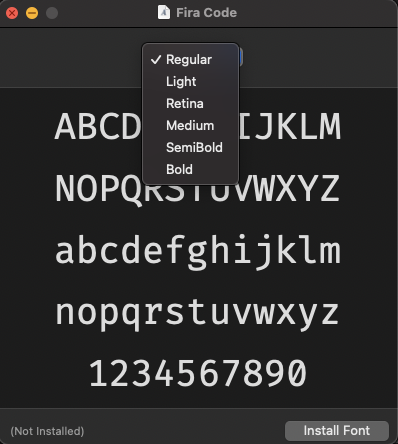
설치가 완료되면 폰트 확인이 됩니다.
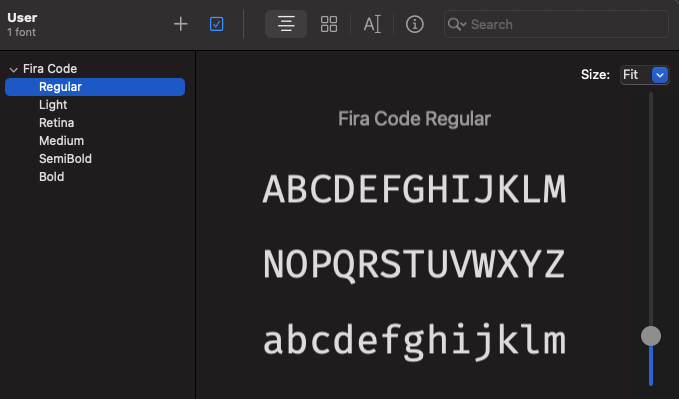
iTerm으로 돌아와서 commend + , 를 입력해 Preferences를 열고 Profiles 메뉴를 클릭합니다. 다음에 Text 메뉴 버튼을 클릭하고 Font에서 위에서 설치한 Fira Code를 선택하고 Use ligatures를 선택하여 폰트가 커스텀 가능하도록 합니다.
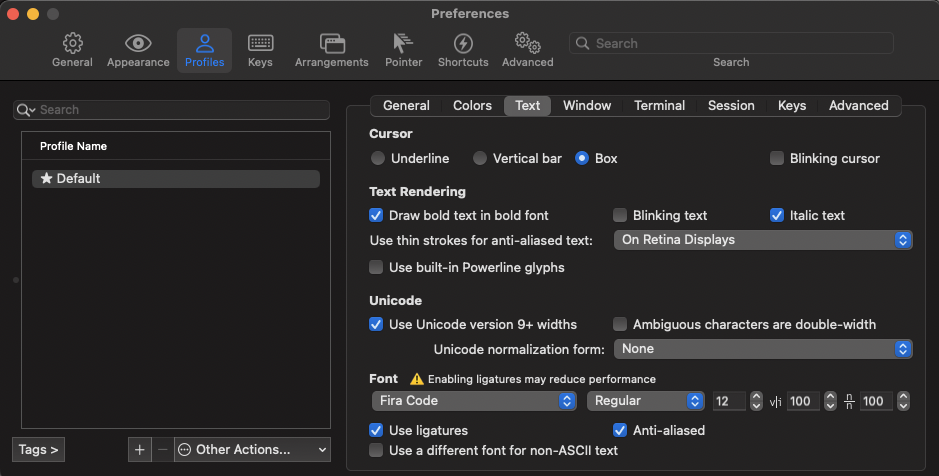
추가적으로 Session에서 Status bar enabled를 통해 상태바를 꾸밀 수 있습니다.
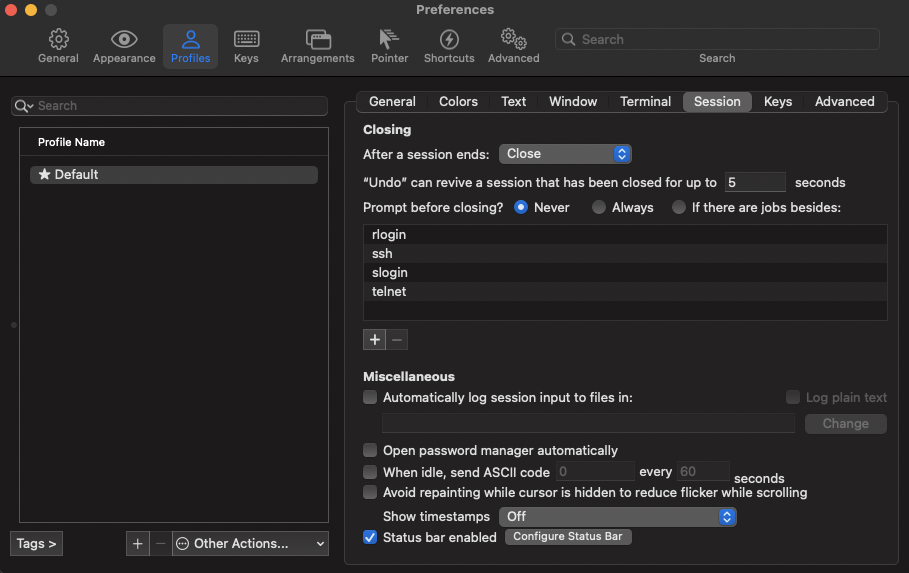
내가 원하는 컴포넌트를 아래 Active Components로 드래그해서 갖다 놓으면 됩니다.
Auto-Rainbow에 칼라를 선택하면 색도 자동 지정됩니다.

다음에 Color 탭 메뉴로 이동해서 Preset을 지정합니다.
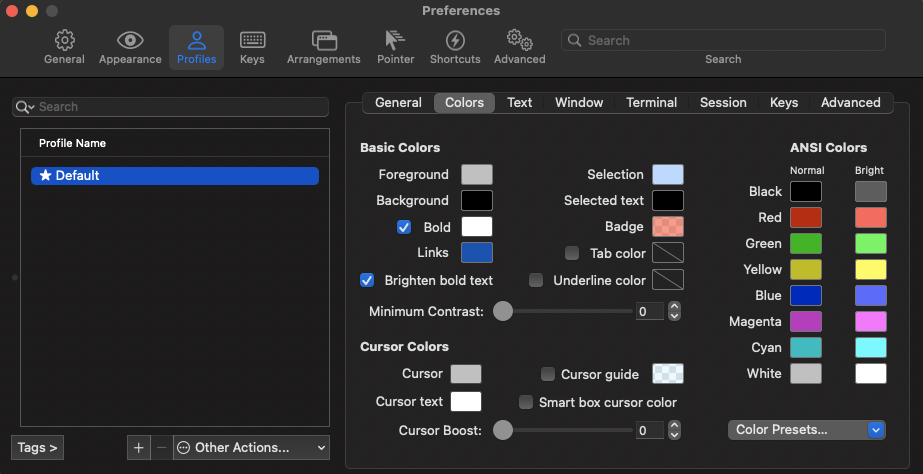
https://iterm2colorschemes.com/에서 원하는 칼러 프리셋을 찾습니다.
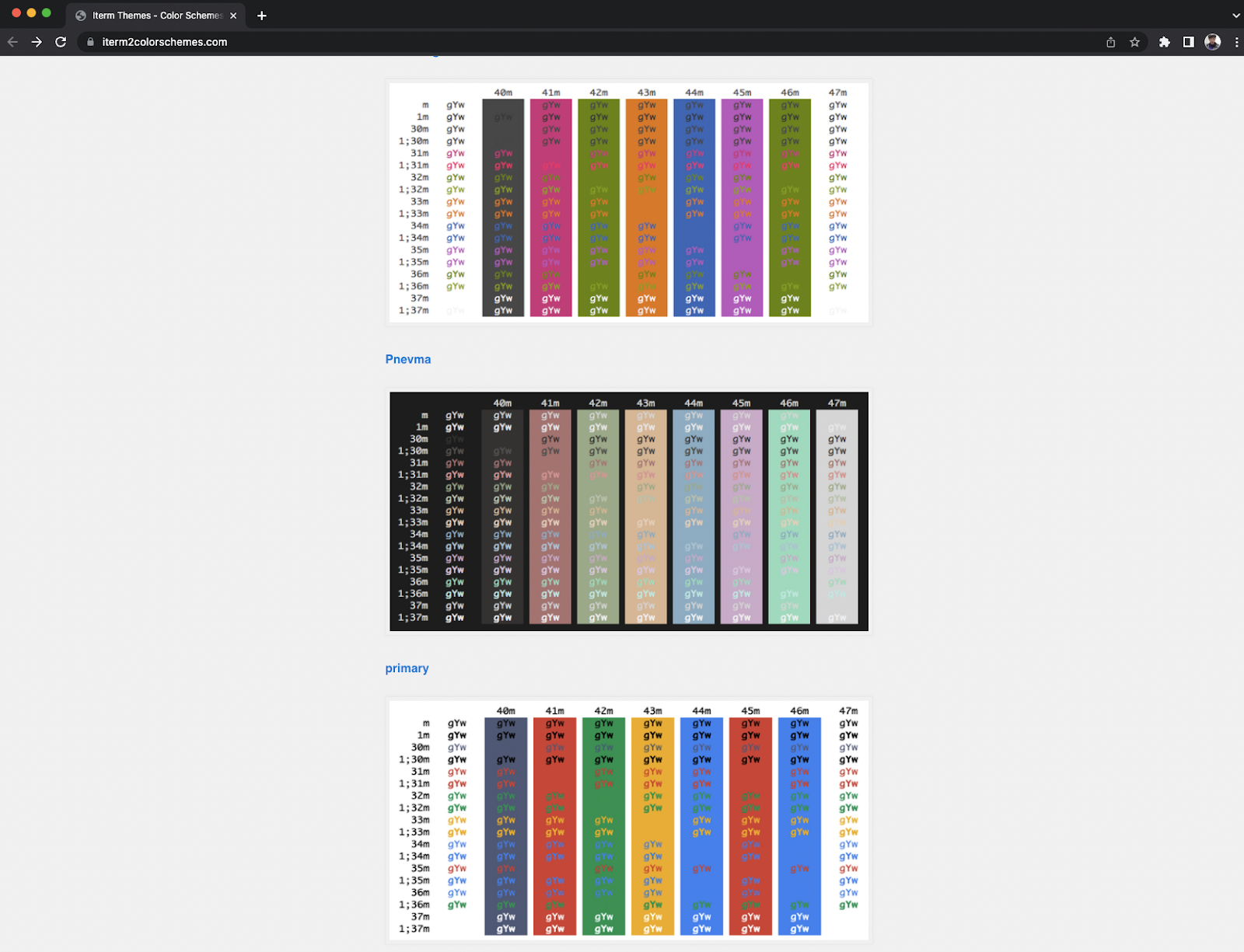
원하는 프리셋의 링크를 클릭하면 XML 파일이 보입니다. 여기서 오른쪽 클릭으로 save as를 클릭하여 저장합니다.
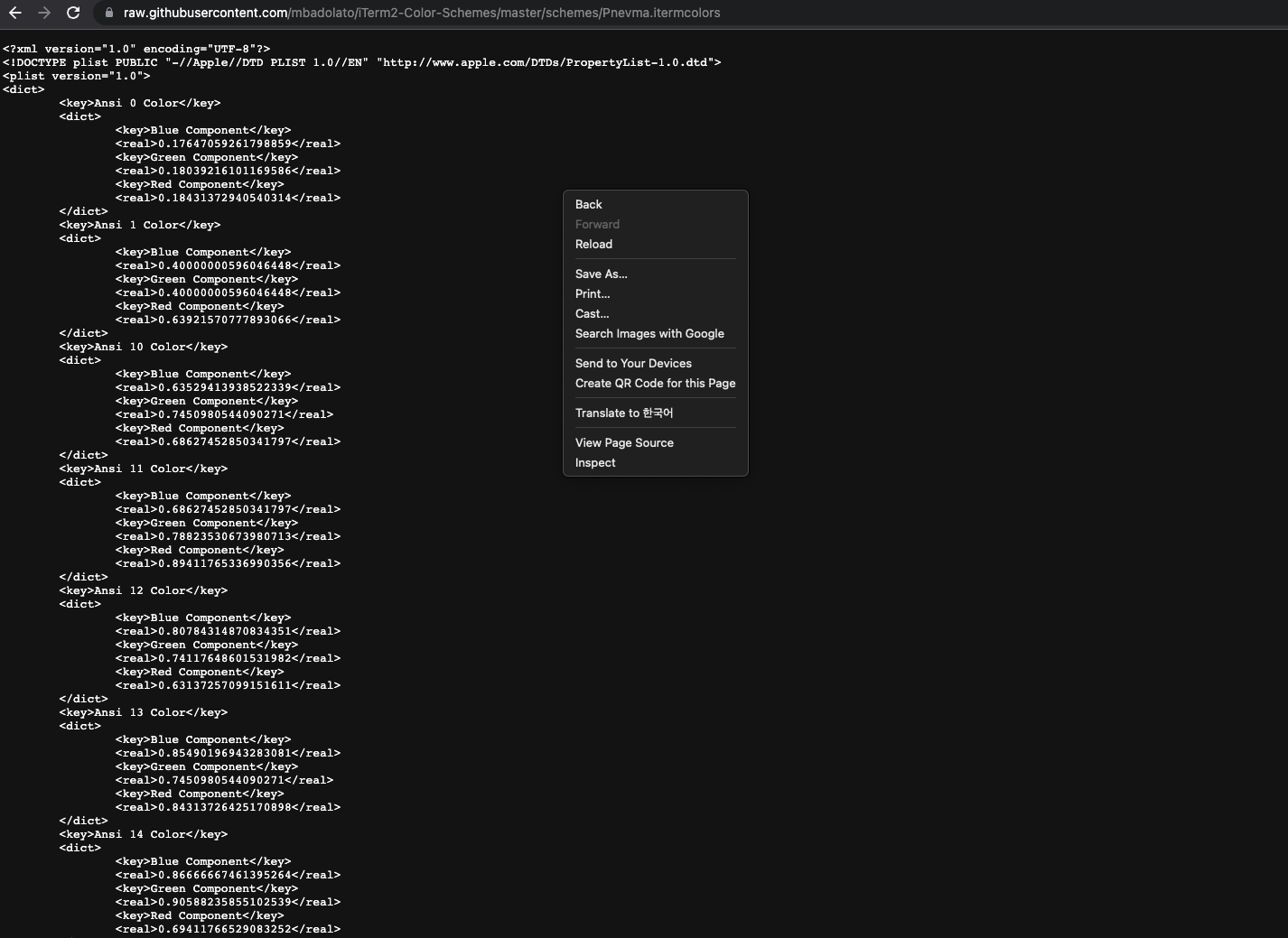
저장할 때는 txt 확장자가 아닌 itermcolors로 저장합니다.
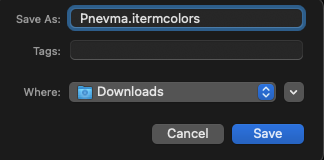
Color 프리셋에서 Import를 클릭합니다.
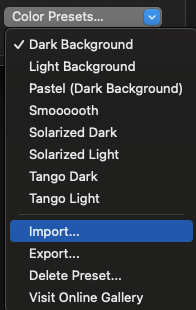
저장한 프리셋을 선택합니다. 다시한번 Color 프리셋에서 선택합니다.
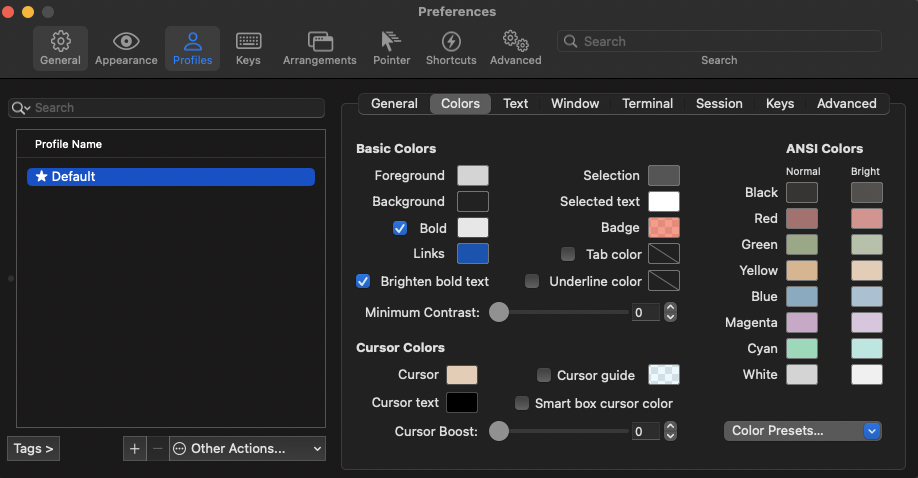
위의 상태를 저장하면 다음 처럼 변경됩니다.
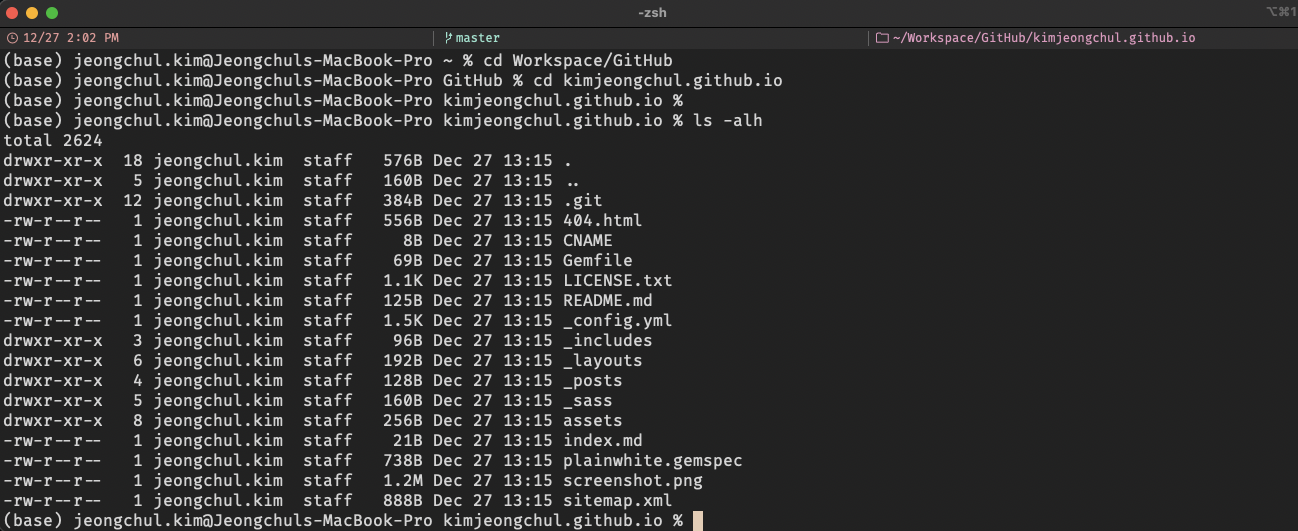
ohmyzsh 설치 및 Terminal 테마 설정
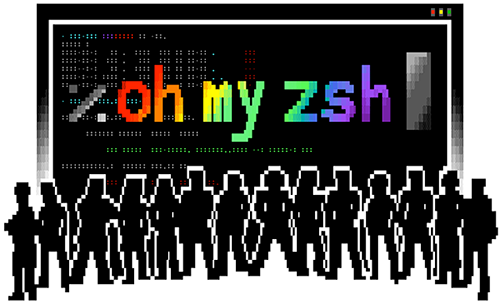
ohmyzsh(https://ohmyz.sh/) 를 설치합니다. 오픈소스 기반으로 zsh 구성을 관리하기 위한 프레임워크입니다.
sh -c "$(curl -fsSL https://raw.github.com/ohmyzsh/ohmyzsh/master/tools/install.sh)"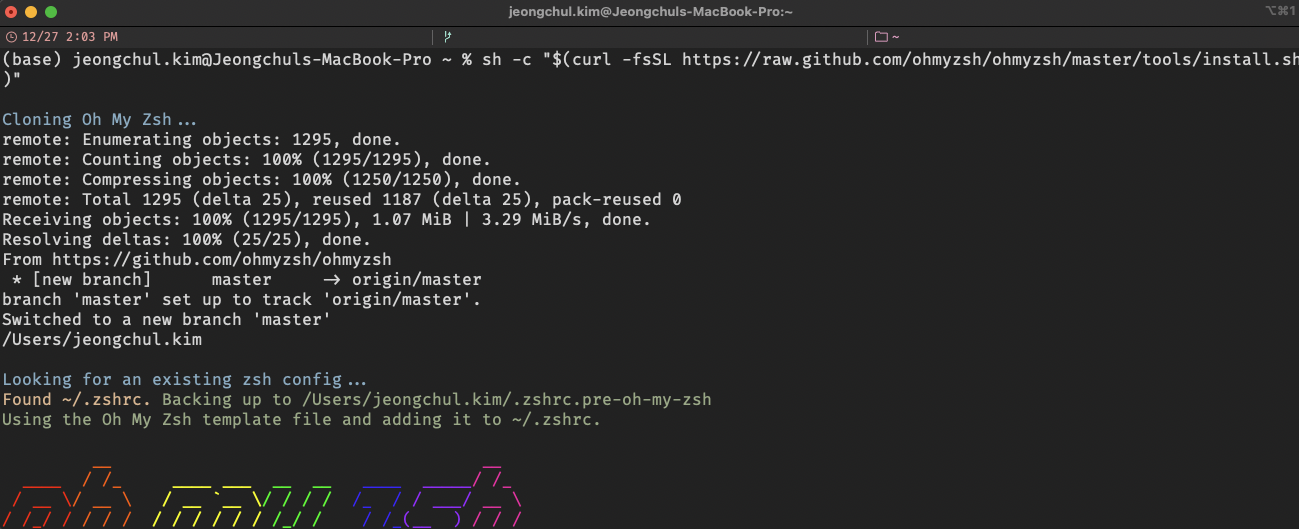
ohmyzsh(https://github.com/ohmyzsh/ohmyzsh/wiki/Themes)에서 적용할 테마를 확인합니다.
zsh 환경설정 파일을 수정합니다.
vi ~/.zshrc
ZSH_THEME="agnoster"
추가적으로 해당 라인을 통해 EMOJI와 사용자 이름을 변경합니다.
prompt_context() {
# Custom (Random emoji)
emojis=("⚡️" "🔥" "😎" "🐸" "🐵" "🦄" "🌈" "🍻" "🚀" "💡" "🎉" "🔑" "🚦" "🌙")
RAND_EMOJI_N=$(( $RANDOM % ${#emojis[@]} + 1))
prompt_segment black default "{하고싶은이름} ${emojis[$RAND_EMOJI_N]} "
}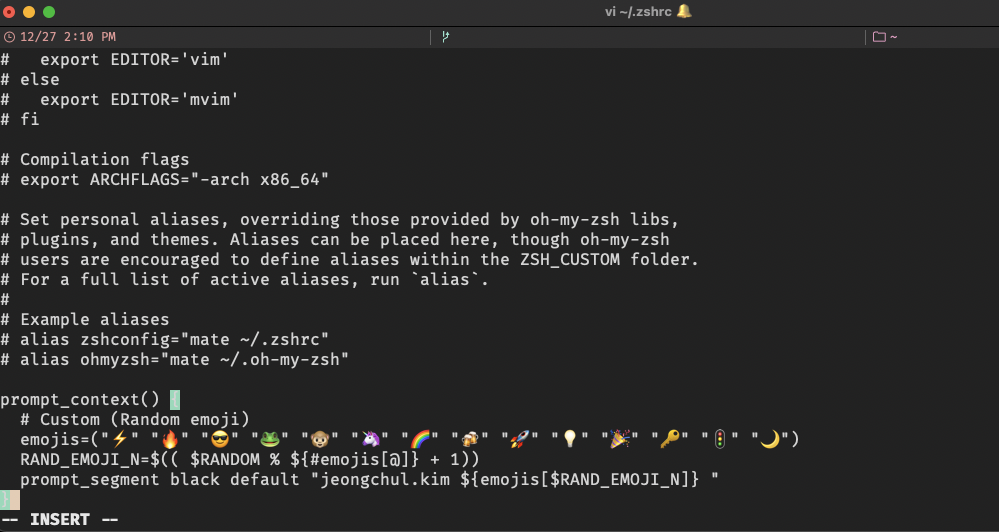
설정 파일을 적용합니다.
source ~/.zshrc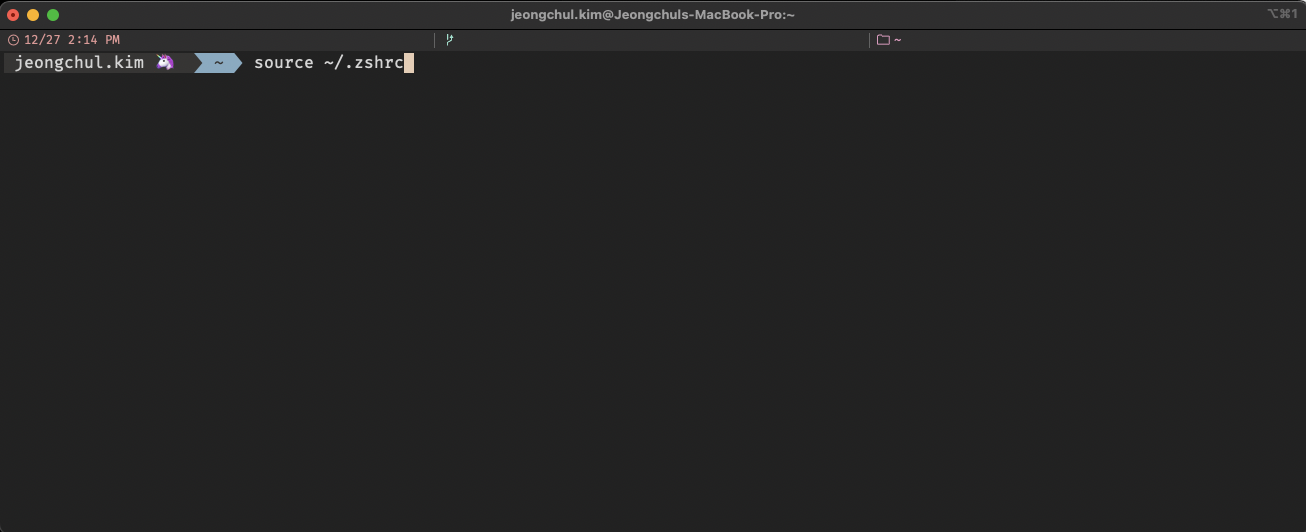
이상입니다!!
'Mac OS X' 카테고리의 다른 글
| VirtualBox를 활용한 Mac OS X 10.15 Catalina 설치하기 (6) | 2019.07.18 |
|---|---|
| Apple 애플 워치 4 Nike + 44mm 지르기 (1) | 2019.07.17 |
| VMWare를 활용한 Mac OS X 설치 (49) | 2018.10.16 |
| MAC OS X OpenCV 3.2 Install (1) | 2017.01.10 |
